Je čas, aby sme začali zdaňovať roboty, ktoré nám berú prácu?

Automatizácia sľubuje, že bude jednou z veľkých sociálnych výziev našej generácie. Strach, že nám roboty ukradnú prácu, je starý, ale cítiť ho
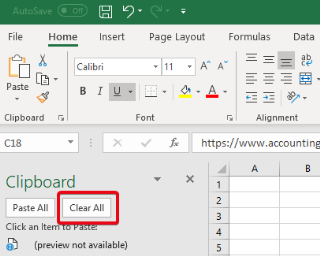
Všetky informácie skopírované alebo vyňaté z buniek Excelu v tabuľke Excel sú dočasne uložené v schránke Excelu. Hoci to nie je viditeľné na hárku na obrazovke, informácie týkajúce sa vašich príkazov na kopírovanie a vystrihnutie sú tam uložené, kým sa nerozhodnete vložiť tento obsah do inej bunky v tabuľke. Excel má tendenciu ukladať informácie pre viac ako jeden takýto príkaz v hárku. Tento počet sa môže rozšíriť na dvadsaťštyri položiek v jednom zozname schránky.
Prečo vyprázdniť schránku v Exceli?
Keď položky schránky zaplnia tento zoznam, Excel môže zobraziť chybu „Schránka je plná“. Aby ste tomu zabránili, musíte vymazať schránku v Exceli. Môžete to jednoducho urobiť zo samotnej tabuľky MS Excel. Tu je malá príručka obsahujúca niekoľko jednoduchých krokov, ktoré môžu vymazať schránku v programe Excel:
Kroky na vymazanie schránky v Exceli
Krok 1: Otvorte tabuľku Microsoft Excel.
Krok 2: Prejdite na kartu Domov , budete môcť vidieť bránu smerom k podokne úloh schránky. Kliknite naň.
Krok 3: Postupné vymazanie položiek schránky. Kliknite pravým tlačidlom myši na jednotlivú položku zo schránky a kliknite na položku Odstrániť .
Krok 4: Môžete tiež odstrániť všetky schránky v Exceli naraz. Ak to chcete urobiť, kliknite na možnosť Vymazať všetko v hornej časti zoznamu.
Aj keď je potrebné vymazať tento zoznam schránky, je tiež dôležité vedieť, ako je schránka užitočná v Exceli.
Ako užitočná je schránka v Exceli?
Schránka programu Excel môže byť užitočná pri priamom prístupe k obsahu, ktorý ste skopírovali z bunky. Pozrime sa, ako:
Keď hovoríme o exceli, vieme, aké dôležité sú tieto vzorce. V závislosti od zložitosti výpočtov možno budete musieť skopírovať kombináciu vzorcov do rôznych buniek. Ak dáte príkaz na kopírovanie týmto dôležitým vzorcom, skopírujú sa do schránky. Potom ich môžete vždy prilepiť zo schránky, kedykoľvek sa to vyžaduje pri výpočte.

Predstavte si teda, že potrebujete vytvoriť zoznam adries URL v excelovej tabuľke. Čo môžete urobiť, je skopírovať každú z týchto adries URL z webu (maximálne dvadsaťštyri) bez toho, aby ste ich kamkoľvek prilepili. Všetky tieto príkazy sa potom skopírujú do schránky programu Excel. Keď sú všetky skopírované, môžete ich všetky vložiť priamo do tabuľky zo schránky.
Najlepšie na tom je, že nemusíte klikať na žiadnu bunku tabuľky. Pokračujte v ich kopírovaní a úplne sa skopírujú do schránky.
Vaša tabuľka môže obsahovať bunky, do ktorých musíte vložiť rovnaký text. Dajte tomuto textu príkaz kopírovať (Ctrl+C) a ponechajte ho v schránke na ďalšie použitie.
Schránka v Exceli je síce užitočná, je však potrebné ju vyčistiť, aby sa predišlo chybám pri vytváraní alebo úprave tabuliek. Tieto malé kroky vám k tomu môžu v krátkom čase pomôcť. Údaje v schránke sa ukladajú priamo do pamäte RAM, a preto zaplnená schránka spôsobuje chybu. Po reštartovaní počítača sa však všetky údaje v schránke programu Excel odstránia. To znamená, že údaje v schránke sú dočasné a zostávajú iba pre jednu konkrétnu reláciu vášho systému.
Ak chcete získať ďalšie tipy a triky, prihláste sa na odber bulletinu Systweak a sledujte Systweak na svojich kanáloch Facebook a Twitter .
Automatizácia sľubuje, že bude jednou z veľkých sociálnych výziev našej generácie. Strach, že nám roboty ukradnú prácu, je starý, ale cítiť ho
Autor: Alan Martin Profesor Richard Susskind má pre vaše deti zlú správu. „Trénujeme mladých ľudí, aby boli dobrí v tom, v čom sú už stroje dobré,“
Keď uvidíte video YouTube, ktoré si chcete stiahnuť, možno budete v pokušení urobiť to prostredníctvom aplikácie YouTube. Bohužiaľ, YouTube si toto privilégium účtuje
Ak chcete zviditeľniť svoj produkt alebo služby prostredníctvom sociálnych médií, Facebook a TikTok patria medzi dve najlepšie platformy, ktoré treba zvážiť. TikTok skončil
Keď pracujete na Canve, môžete vytvoriť tím členov, ktorí budú pracovať na súvisiacich projektoch, aby ste podporili spoluprácu a zlepšili dokončenie projektu. Môžeš
Farba textu v Prezentáciách Google zaujme vaše publikum a môže zlepšiť jeho koncentráciu počas vašej prezentácie. Napríklad, ak použijete a
Omylom lajknúť niekoho príspevok na Instagrame je veľmi jednoduché. Či už omylom dvakrát klepnete na príspevok alebo klepnete na tlačidlo srdca pod ním,
Neschopnosť používať preferované ovládacie prvky v hrách môže byť dosť rušivá. Mnoho hráčov je zvyknutých hrať Minecraft s ovládačom a Java
Existuje veľa dôvodov, prečo možno budete musieť zmeniť jazyk v aplikácii Procreate. Možno sa učíte nový jazyk a chcete si to precvičiť
Zosadiť šéfov „Terraria“ môže byť vyčerpávajúce. Skúsení hráči však môžu potvrdiť, že je to jeden z najvzrušujúcejších aspektov tejto sandboxovej hry. Ak si








